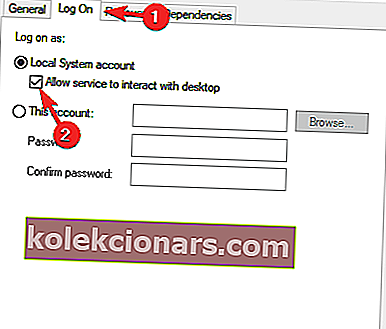- Το GeForce Experience είναι το αποκλειστικό λογισμικό της NVIDIA που σας επιτρέπει να βελτιστοποιήσετε τα παιχνίδια και να ενημερώσετε τα προγράμματα οδήγησης.
- Εάν βλέπετε ένα σφάλμα 0x0001 όταν προσπαθείτε να ξεκινήσετε το GeForce Experience, δοκιμάστε να αλλάξετε τις υπηρεσίες κοντέινερ ή να εγκαταστήσετε ξανά την εφαρμογή.
- Για περισσότερους οδηγούς και συμβουλές σχετικά με την εμπειρία GeForce και τον τρόπο βελτίωσης της απόδοσης του παιχνιδιού, ανατρέξτε στη σε βάθος σελίδα NVIDIA.
- Όταν αντιμετωπίζετε προβλήματα με τον υπολογιστή σας με Windows, θυμηθείτε ότι η ενότητα αντιμετώπισης προβλημάτων διαθέτει εκατοντάδες οδηγούς για την επίλυση προβλημάτων υλικού και λογισμικού.

Το Nvidia GeForce Experience είναι μια χρήσιμη εφαρμογή, αλλά πολλοί χρήστες ανέφεραν τον κωδικό σφάλματος 0x0001 κατά τη χρήση του Nvidia GeForce Experience. Σήμερα θα ρίξουμε μια ματιά στο πώς να απαλλαγούμε από αυτό το σφάλμα.
Ένας χρήστης περιέγραψε το ζήτημα στα φόρουμ Geforce ως εξής:
Αντιμετωπίζω ένα πρόβλημα όπου όταν ανοίγω την εμπειρία geforce μου δίνει μια ειδοποίηση που δηλώνει "Κάτι πήγε στραβά, δοκιμάστε να επανεκκινήσετε τον υπολογιστή σας και, στη συνέχεια, ξεκινήστε την εμπειρία geforce. Κωδικός σφάλματος 0x0001 "
Πώς να διορθώσετε τον κωδικό σφάλματος 0x0001 στο Nvidia GeForce Experience;
1. Αλλάξτε όλες τις υπηρεσίες κοντέινερ NVIDIA σε λογαριασμό τοπικού συστήματος
- Πατήστε το πλήκτρο Windows + R για να ανοίξετε Εκτέλεση, πληκτρολογήστε services.msc και πατήστε Enter .

- Θα εμφανιστεί ένα παράθυρο Υπηρεσιών. Μετακινηθείτε στη λίστα μέχρι να βρείτε τις υπηρεσίες Container που χρησιμοποιεί η Nvidia (συνήθως 3 ή 4).
- Όταν τα βρείτε, κάντε δεξί κλικ σε καθένα από αυτά και επιλέξτε Ιδιότητες .
- Στο παράθυρο Ιδιότητες , μεταβείτε στην καρτέλα Σύνδεση .
- Στην ενότητα Σύνδεση ως: βεβαιωθείτε ότι ο λογαριασμός Τοπικού συστήματος είναι επιλεγμένος και ελέγξτε την επιλογή Να επιτρέπεται η αλληλεπίδραση με την επιφάνεια εργασίας .
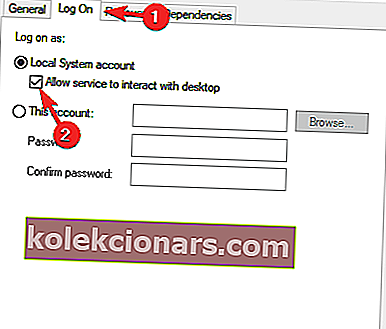
- Πατήστε Εφαρμογή και ΟΚ .
- Αφού το κάνετε αυτό, την επόμενη φορά που θα ανοίξετε το GeForce Experience, το σφάλμα θα πρέπει να εξαφανιστεί.
Λάβετε τη μέγιστη απόδοση σε παιχνίδια με το Nvidia GeForce Experience. Κατεβάστε το εδώ.
2. Ενημερώστε το πρόγραμμα οδήγησης οθόνης NVIDIA ή μεταβείτε στην έκδοση Beta

- Μεταβείτε στη σελίδα του προγράμματος οδήγησης για το πιο πρόσφατο πρόγραμμα οδήγησης που σχετίζεται με την κάρτα σας.
- Εδώ, θα βρείτε 2 επιλογές: Αυτόματες ενημερώσεις προγραμμάτων οδήγησης και Μη αυτόματη αναζήτηση προγράμματος οδήγησης . Με την πρώτη επιλογή, απλώς κάντε κλικ στο κουμπί Λήψη και το Nvidia θα εντοπίσει αυτόματα την GPU και το πιο πρόσφατο διαθέσιμο πρόγραμμα οδήγησης και θα το κατεβάσετε.
- Με τη δεύτερη επιλογή, θα πρέπει να επιλέξετε το ακριβές GPU και το λειτουργικό σας σύστημα και στη συνέχεια να πατήσετε το κουμπί Έναρξη αναζήτησης . Θα εμφανιστεί μια λίστα προγραμμάτων οδήγησης με την έκδοση και την ημερομηνία κυκλοφορίας κάτω από αυτά.
- Πραγματοποιήστε λήψη και εγκατάσταση του πιο πρόσφατου προγράμματος οδήγησης. Για περισσότερες πληροφορίες σχετικά με τον τρόπο ενημέρωσης του προγράμματος οδήγησης κάρτας γραφικών, φροντίστε να ελέγξετε τον οδηγό μας σχετικά με τον τρόπο ενημέρωσης των προγραμμάτων οδήγησης καρτών γραφικών.
Δοκιμάστε προγράμματα οδήγησης Beta:
- Εάν αυτό δεν έχει αποτέλεσμα, μπορείτε επίσης να προσπαθήσετε να πραγματοποιήσετε μετεγκατάσταση στην έκδοση Beta . Μεταβείτε στη σελίδα λήψης Nvidia GeForce Beta και κατεβάστε την.
- Στο πλαίσιο αναζήτησης των Windows, πληκτρολογήστε Control Panel και πατήστε Enter .
- Στον Πίνακα Ελέγχου, στην περιοχή Προγράμματα, κάντε κλικ στο Κατάργηση εγκατάστασης προγράμματος . Βρείτε το Nvidia GeForce Experience, απεγκαταστήστε το και επανεκκινήστε. Στη συνέχεια, εγκαταστήστε το πρόγραμμα οδήγησης Beta και το πρόβλημα θα πρέπει να λυθεί.
Δεν θέλετε να ενημερώσετε με μη αυτόματο τρόπο τα προγράμματα οδήγησης; Κατεβάστε το TweakBit Driver Updater και ενημερώστε όλα τα προγράμματα οδήγησης σας με λίγα μόνο κλικ.
3. Χρησιμοποιήστε το Display Driver Uninstaller
- Πραγματοποιήστε λήψη και εγκατάσταση της τελευταίας έκδοσης DDU από τον επίσημο σύνδεσμο . Δεν είστε εξοικειωμένοι με το DDU; Ελέγξτε τον αναλυτικό οδηγό μας σχετικά με το Display Driver Uninstaller.
- Ανοίξτε το DDU και στη δεξιά ενότητα, στην περιοχή Επιλογή συσκευής , επιλέξτε GPU και Nvidia .

- Στη συνέχεια, κάντε κλικ στο κουμπί Καθαρισμός και επανεκκίνηση .
- Τώρα εγκαταστήστε το πιο πρόσφατο πρόγραμμα οδήγησης και την τελευταία έκδοση GeForce Experience από τον επίσημο ιστότοπο της Nvidia .
Ελπίζουμε ότι μία από αυτές τις επιβεβαιωμένες λύσεις σας βοήθησε να λύσετε τον κωδικό σφάλματος NVIDIA GeForce Experience 0x0001 και τώρα μπορείτε να απολαύσετε τα παιχνίδια σας χωρίς διακοπές.
Εάν έχετε περισσότερες ερωτήσεις ή δεν καταλαβαίνετε ένα συγκεκριμένο βήμα, μη διστάσετε να επικοινωνήσετε με την παρακάτω ενότητα σχολίων.
Συχνές ερωτήσεις: Ζητήματα GeForce Experience
- Πώς μπορώ να διορθώσω τον κωδικό σφάλματος εμπειρίας Nvidia 0x0001;
Βεβαιωθείτε ότι χρησιμοποιείτε την πιο πρόσφατη έκδοση του GeForce Experience και το πιο πρόσφατο πρόγραμμα οδήγησης γραφικών nVidia. Επιπλέον, αλλάξτε τις υπηρεσίες κοντέινερ nVidia σε λογαριασμό τοπικού συστήματος όπως φαίνεται παραπάνω. Εάν όλα τα άλλα αποτύχουν, εγκαταστήστε ξανά το GeForce Experience.
- Πώς μπορώ να απεγκαταστήσω την εμπειρία GeForce;
Μεταβείτε στο Έναρξη και πληκτρολογήστε Πίνακας Ελέγχου . Μόλις μεταβείτε στον Πίνακα ελέγχου, μεταβείτε στα Προγράμματα και τις δυνατότητες και βρείτε την εφαρμογή GeForce Experience στη λίστα Κάντε κλικ σε αυτό και μετά στο Κατάργηση εγκατάστασης / Αλλαγή. Ακολουθήστε τον οδηγό για να απεγκαταστήσετε το λογισμικό. Επιπλέον, μπορείτε να απεγκαταστήσετε το πρόγραμμα οδήγησης οθόνης χρησιμοποιώντας το DDU, όπως φαίνεται παραπάνω.
Σημείωση του συντάκτη: Αυτή η ανάρτηση δημοσιεύθηκε αρχικά τον Ιούνιο του 2019 και έκτοτε ανανεώθηκε και ενημερώθηκε τον Απρίλιο του 2020 για φρεσκάδα, ακρίβεια και πληρότητα.